装双系统?不需要!教你在 iMac 上流畅使用 Windows
知名预测机构称,苹果春季发布会将推迟到 4 月份,虽然比以往的时间都要推迟不少,但是这一点也不能降低果粉的热情,据我所知,许多果粉已经省吃俭用了大半年,就等着这一次好不容易的机会,乘机“豪爽”一把。

图 1:钱都准备好了吗?
本次要召开的发布会上,有消息称苹果会宣布停产老款的 iMac,全力推进搭载了最新 M1 内核芯片的 iMac,毕竟台式机也是非常需要专注使用性能的系列产品。
那对于第一次使用 iMac 的小伙伴们,如果用习惯了 Windows 系统,打算在 iMac 上也装上 Windows,那我想说,大可不必!
苹果的 Mac 系统实际上有很多 Windows 无可比拟的优势,它手势操作方便、文件管理简单、即用即走,我们想使用 Windows 上的应用,只需要装上一款名为 CrossOver 的软件,该软件最大的作用,就是让我们的 Mac 支持运行 Windows 软件。
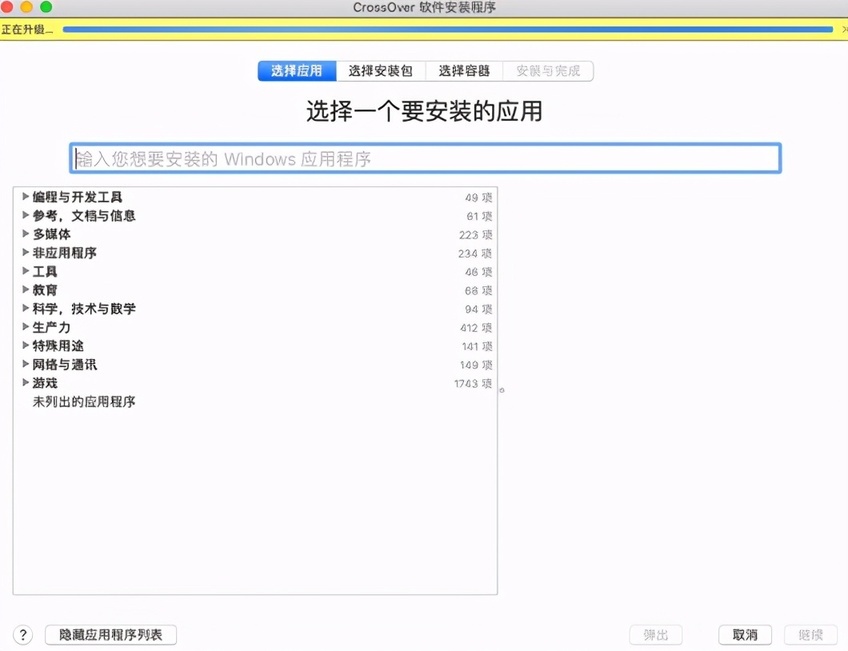
图 2:CrossOver 软件
CrossOver 软件中搭配了许多它本身提供的 Windows 应用,当然我们也可以在“未列出的应用程序”中,安装外部的软件,只需要将安装包或安装文件夹提供给 CrossOver 即可。
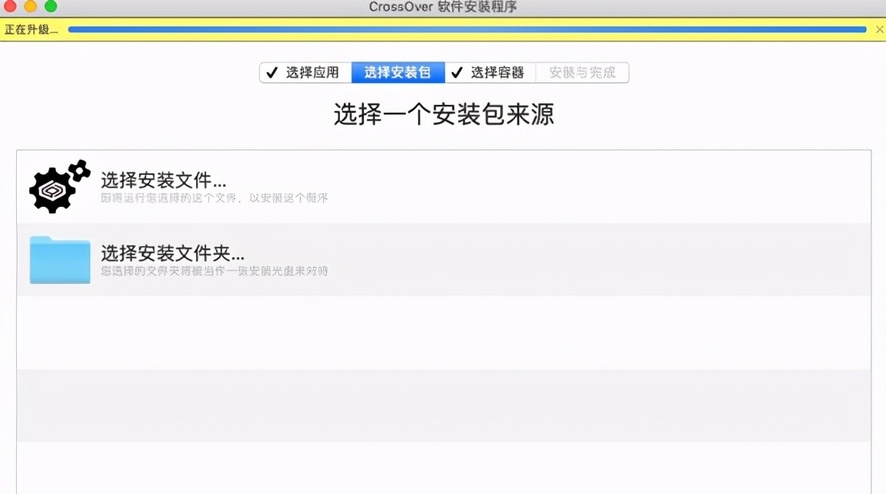
图 3:选择安装包来源
CrossOver 会自动帮我们创建软件容器并安装软件,如果软件还需要其他的组件,CrossOver 也会自动识别出来并进行下载。
总而言之,需要我们自己操作的步骤非常少,大部分行为都是 CrossOver 自主发生的,我们选择好要安装的软件就完成自己的工作啦。
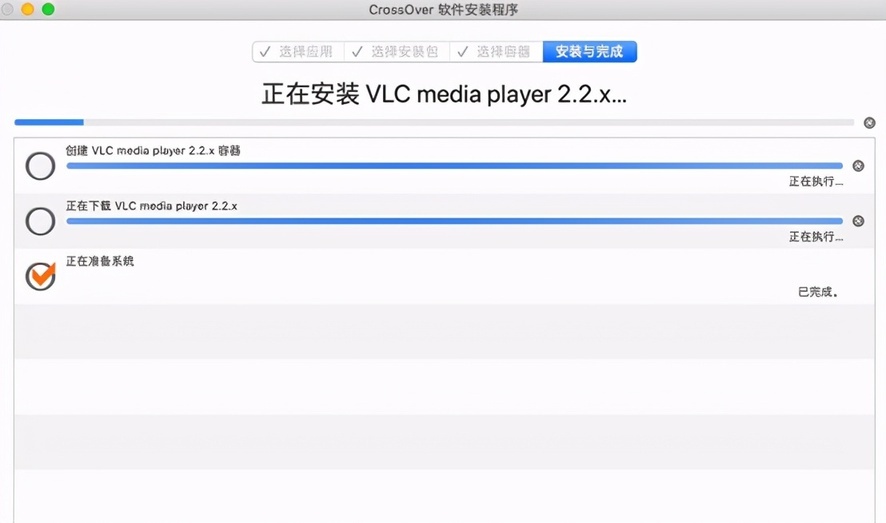
图 4:CrossOver 安装过程
CrossOver 是可以在 Mac 上安装多款 Windows 应用的,安装完成后在 CrossOver 容器列表中可以一次性查看到,我们也可以将应用创建一个快捷方式或固定在程序坞上,以便于快速打开使用。
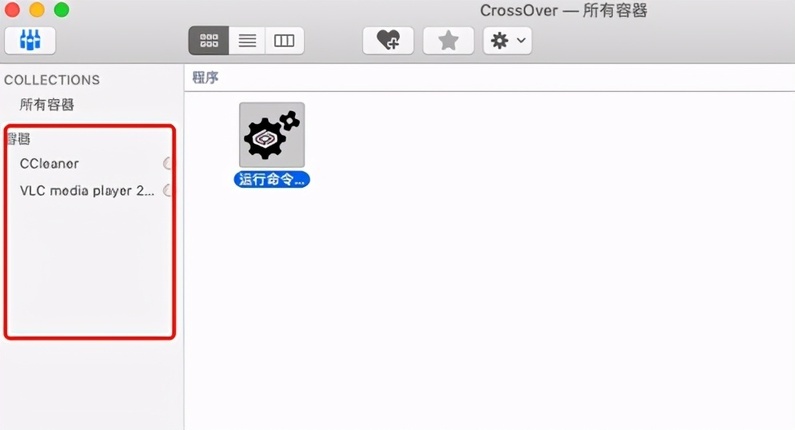
图 5: 容器列表
不仅如此,CrossOver 非常好用的还是容器备份还原功能,它能将我们安装使用过的应用容器完美备份并还原到第二台 iMac 上,一次性解决了 iMac 台式机无法便捷移动的缺点,是不是非常 Nice 嘞。

图 6:备份还原功能
我们还可以设置容器的驱动器,加载 Mac 外部驱动,实现 Mac 系统和 Windows 软件中文件的共享,真正实现意义上的双系统无缝切换。
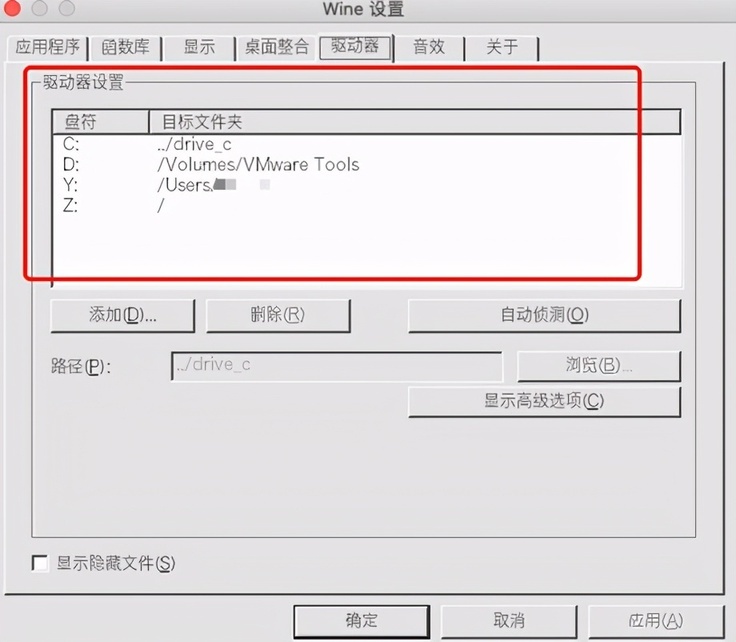
图 7:驱动器设置
有了 CrossOver,我们还需要各种查教程请教大神,一通操作就为了在 Mac 电脑上安装 Windows 系统吗?在很多场景下,Windows 应用的确也是我们必不可少的利器,CrossOver 实现了两大系统的兼容,现在抓紧下一个用起来吧!
CrossOver 免费下载:https://sourl.cn/9reSCH
版权声明: 本文为 InfoQ 作者【懒得勤快】的原创文章。
原文链接:【http://xie.infoq.cn/article/31077fb2a473ac54239e758a3】。
本文遵守【CC-BY 4.0】协议,转载请保留原文出处及本版权声明。












评论